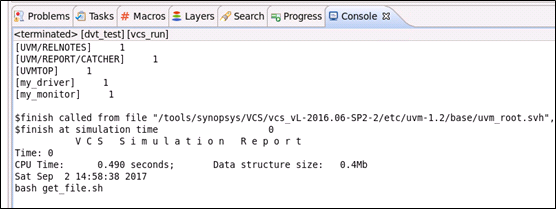下面,以一个UVM的验证环境,说明一下,怎么使用DVT工具,创建工程。
验证环境如下:
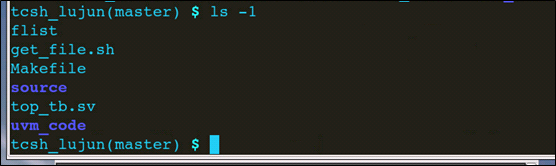
-
flist: file list,包含了环境中需要编译,仿真的文件
-
get_file.sh: 自动生成flist文件的脚本
-
Makefile: 执行编译,仿真的makefile
-
source: RTL 源代码目录
-
top_tb.sv: 验证环境顶层
-
uvm_code: UVM验证代码目录
打开dvt工具。选择 File->New->DVT Project,创建一个工程。

1处,填入工程的目录,2处,填入工程的名字,3处,选择Verilog/SystemVerilog。
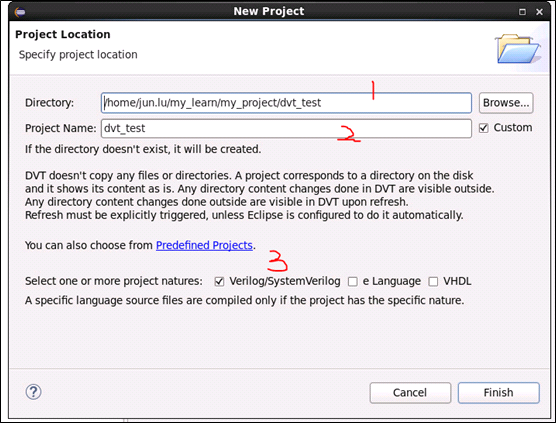
点击finish,创建工程。工程创建后,工具会自动对该工程进行build。修改.dvt/default.build文件。
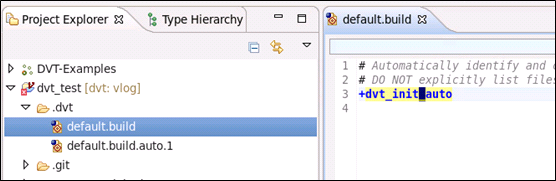
文件内容改为:
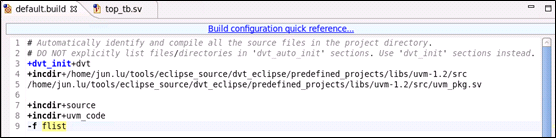
4-5行,指定UVM库为DVT工具下的UVM库。
7-9行,指定源代码以及include的搜索目录
对工程进行rebuild。
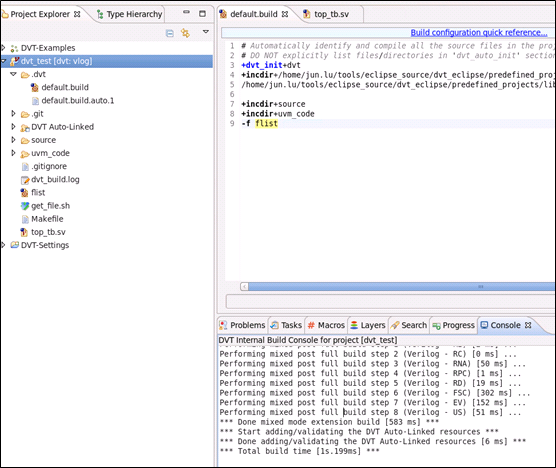
配置RUN。打开Run Configurations。
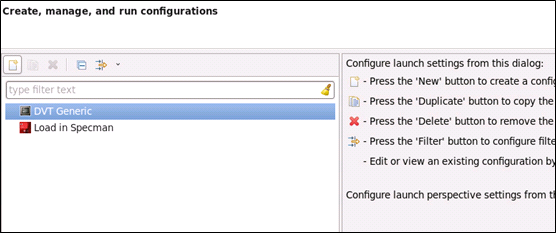
双击DVT Generic,创建1个新的run配置。
name中输入vcs_run,给run配置取一个名字。Project,选择Browse WorkSpace,选择dvt_test工程。
在1处,选择command,然后在下面,填入要执行的命令。
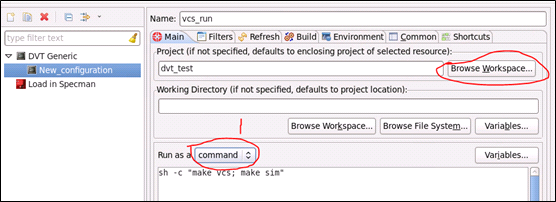
可以为这个run配置,设置个快捷图标。
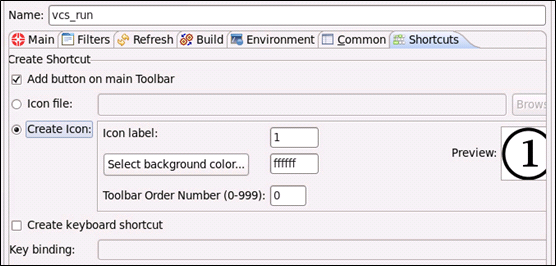
这样,在软件的左上角,会出现这个快捷图标。
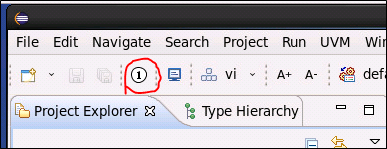
点击这个快捷图标,进行仿真。console会打印仿真信息。